时间:2018-11-14 16:57:25
作者:lizhu
来源:u老九
1. 扫描二维码随时看资讯
2. 请使用手机浏览器访问:
http://m.xitongzhijia.net/article/140780.html
手机查看
评论
最近有腾讯QQ用户反映,自己创建了一个QQ群,但由于群里有些人实在是太吵了,每天都要刷屏,而用户又不想踢他们出群,这就让用户非常苦恼了。其实,这一问题可以使用腾讯QQ的禁言功能来解决。那么,QQ群禁言怎么设置呢?下面,我们就一起往下看看QQ群禁言的设置方法。
方法步骤
1、首先,必须是“群主或群管理员”身份,在群成员列表中,右键单击要禁言的群用户,从弹出的扩展菜单中点击“禁言”,并在其扩展菜单中选择禁言的时间即可;
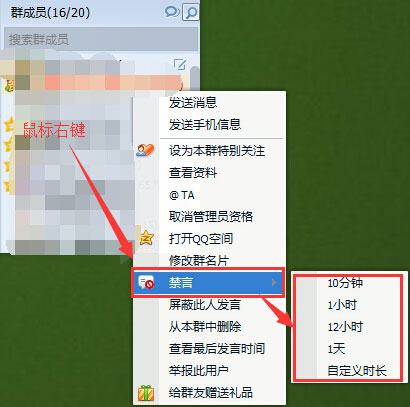
2、还可以在QQ群聊天窗口中实现对群成员的禁言操作,右击要实行禁言的用户头像,从弹出的扩展菜单中选择“禁言”,并设置合适的禁言时间即可;
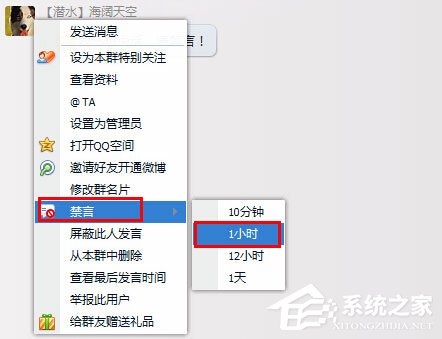
3、当该用户被管理员禁言之后,聊天窗口会有“禁言”提示信息;
4、此时被禁言用户聊天输入窗口变成灰色,即不可输入信息状态;
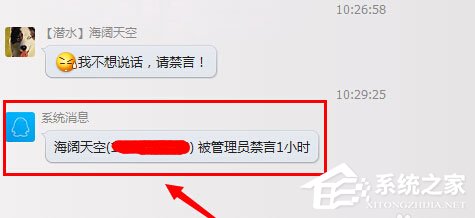
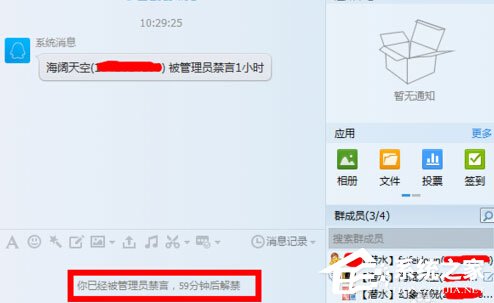
5、另外,我们可以通过在“群成员”窗口中点击“开启全员禁言”按钮实现对除群主和群管理员外其它所有用户的禁言操作;

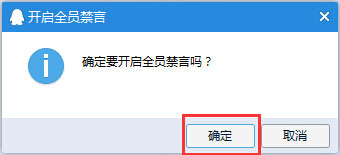
6、还可以在“群资料设置”窗口中,通过勾选“全员禁言”项来实现QQ群全体用户除群主和群管理员外的禁言功能。
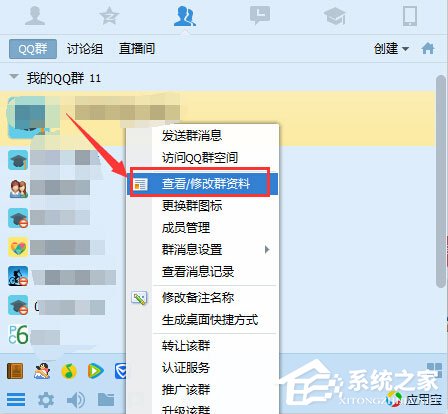

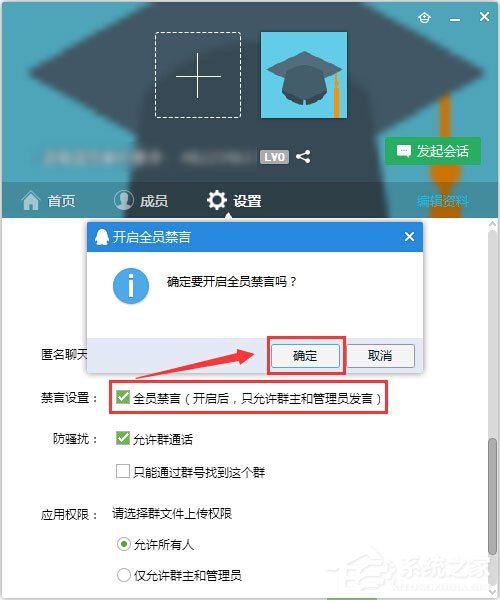
以上就是QQ群禁言的设置方法,按照以上方法进行操作,就能轻松为QQ群设置好禁言功能了,并且可以按自己的需要选择禁言个人,还是全部禁言。
发表评论
共0条
评论就这些咯,让大家也知道你的独特见解
立即评论以上留言仅代表用户个人观点,不代表u老九立场